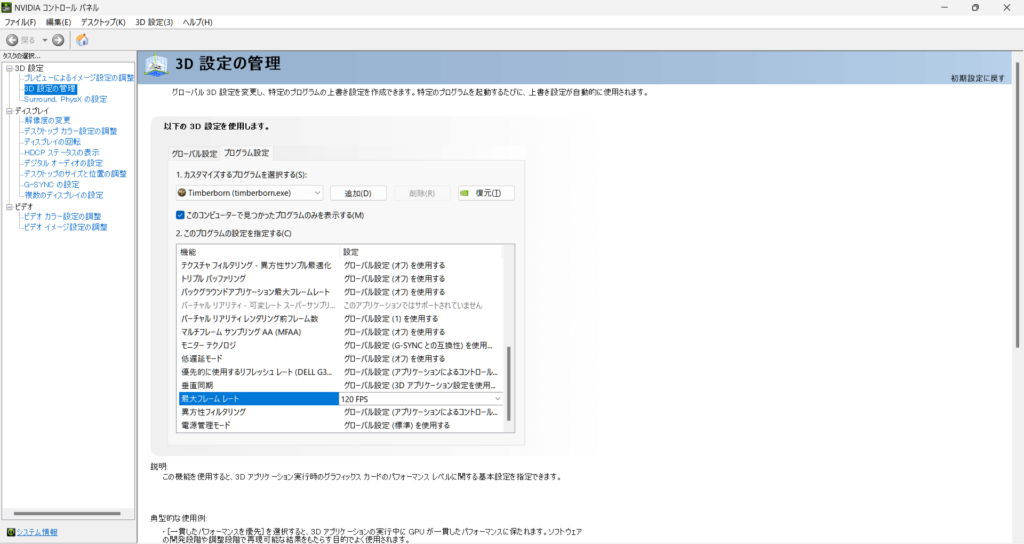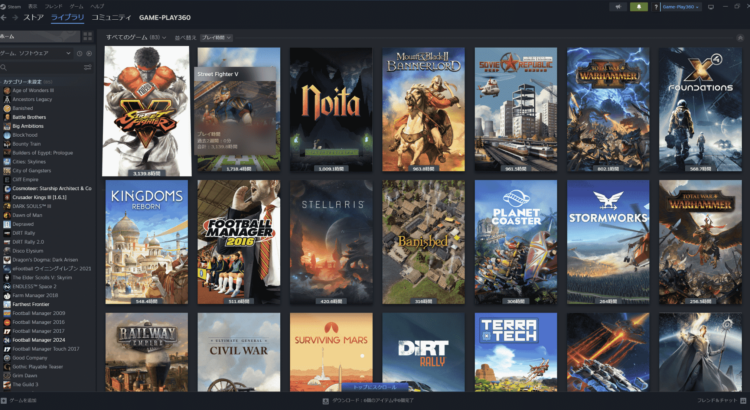フロンティア 残価設定クレジット
 高性能なパソコンでプレイしてい!でも月々のお支払いは抑えたい!そんなあなたに新提案 パソコン購入金額の一部を「据置価格」として差し引いた残りの金額を、【無金利で24回に分割】してお支払いいただくため、通常の分割払いに比べて月々のお支払い額を抑えることができます。
高性能なパソコンでプレイしてい!でも月々のお支払いは抑えたい!そんなあなたに新提案 パソコン購入金額の一部を「据置価格」として差し引いた残りの金額を、【無金利で24回に分割】してお支払いいただくため、通常の分割払いに比べて月々のお支払い額を抑えることができます。
支払いシミュレーション
販売価格249,800円(税込)
送料無料!【初回】10,400円【2回~24回】8,800円【残価額】37,000円
PCゲーム ゲームごとでフレームレートを制限する方法
PCゲームのフレームレートはほとんどのゲーム画面で設定することで制御することができますが、インディーゲームでは設定項目がない場合があります。そんな時でもフレームレートを制限する方法をご紹介します。
モニターによってはフレームレートに注意が必要
モニターによっては120FPSや240FPSに対応している製品があります。これらのモニターを使用してゲームをプレイした場合、モニターやPCが限界になるまでフレームレートが上昇します。ゲームによっては60FPS以上必要ないゲームもあるため、フレームレートを制限することでGPUの負担を軽減して電気代も無駄にかかることを防ぐことができます。
NVIDIA コントロールパネルで制御する
NVIDIAコントロールパネルではゲームを共通して使用するグローバル設定とゲーム個別での設定を行うプログラム設定を選択することができます。プログラム設定を選択して、追加ボタンで個別で設定を行いたいゲームを追加することでゲームごとでの設定を行うことができます。
画像では街つくりゲームのTimberbornで設定を行いました。モニターが165FPSまで対応しているため無駄に165FPSまでフレームレートが上昇してしまう状態になっていました。フレームレートを気にするゲームでもないため60FPSで十分ですが、なんとなく120FPSで設定してゲームをプレイしています。